如何在网站www.oracle.com下载oracle 10g
Posted
tags:
篇首语:本文由小常识网(cha138.com)小编为大家整理,主要介绍了如何在网站www.oracle.com下载oracle 10g相关的知识,希望对你有一定的参考价值。
需要注册用户名和密码,然后在下载页面选择,下载前会在最上面有个选择,你选择同意还是不同意,accept,同意,这样才可以下载 参考技术A Oracle网站,注册一个用户名http://www.oracle.com/technetwork/database/enterprise-edition/downloads/index.html?ssSourceSiteId=ocomen
然后在下载是,会提示你输入用户名、密码的。
搭建java环境
1. JDK下载 与 安装
Java的JDK又称Java SE(以前称J2SE),是Sun公司的产本,由于Sun公司已经被Oracle收购,因此JDK可以在Oracle公司的官方网站(http://www.oracle.com/index.html)下载。
最新的下载链接:http://www.oracle.com/technetwork/java/javase/downloads/jdk10-downloads-4416644.html

开始安装: 这里更改默认路径为 C:\\Java\\jdk-10.0.2\\
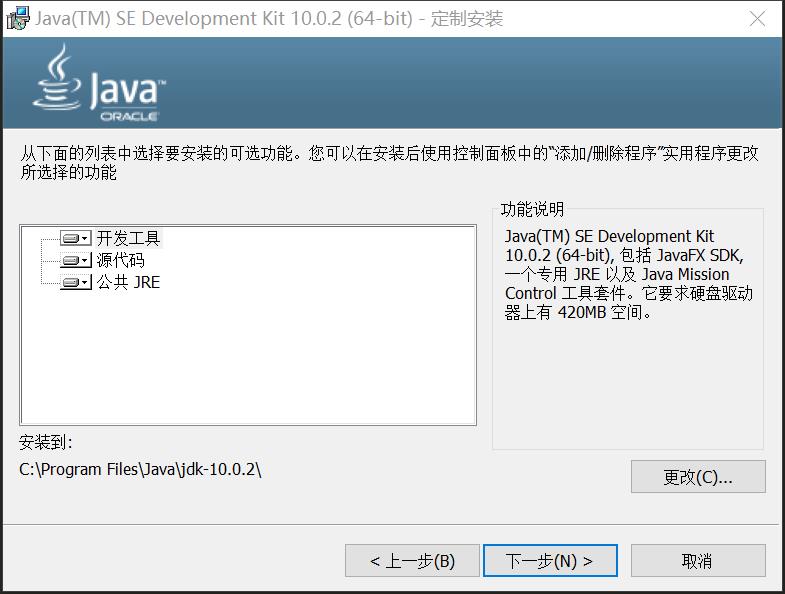
单击“下一步”按钮,开始安装JDK。在安装过程中会弹出JRE的“目标文件夹”对话框,这里更改JRE的安装路径为C:\\Java\\jre10\\,

然后单击“下一步”按钮,安装向导会继续完成安装进程。
2. win10系统中配置环境变量
弹出“环境变量”对话框后,如下图所示,单击“系统变量”栏中的“新建”按钮,创建新的系统变量。
JAVA_HOME C:\\Java\\jdk-10.0.2
弹出“新建系统变量”对话框,分别输入变量名“JAVA_HOME”和变量值(即JDK的安装路径),其中变量值是笔者的JDK安装路径,读者需要根据自己的计算机环境进行修改。
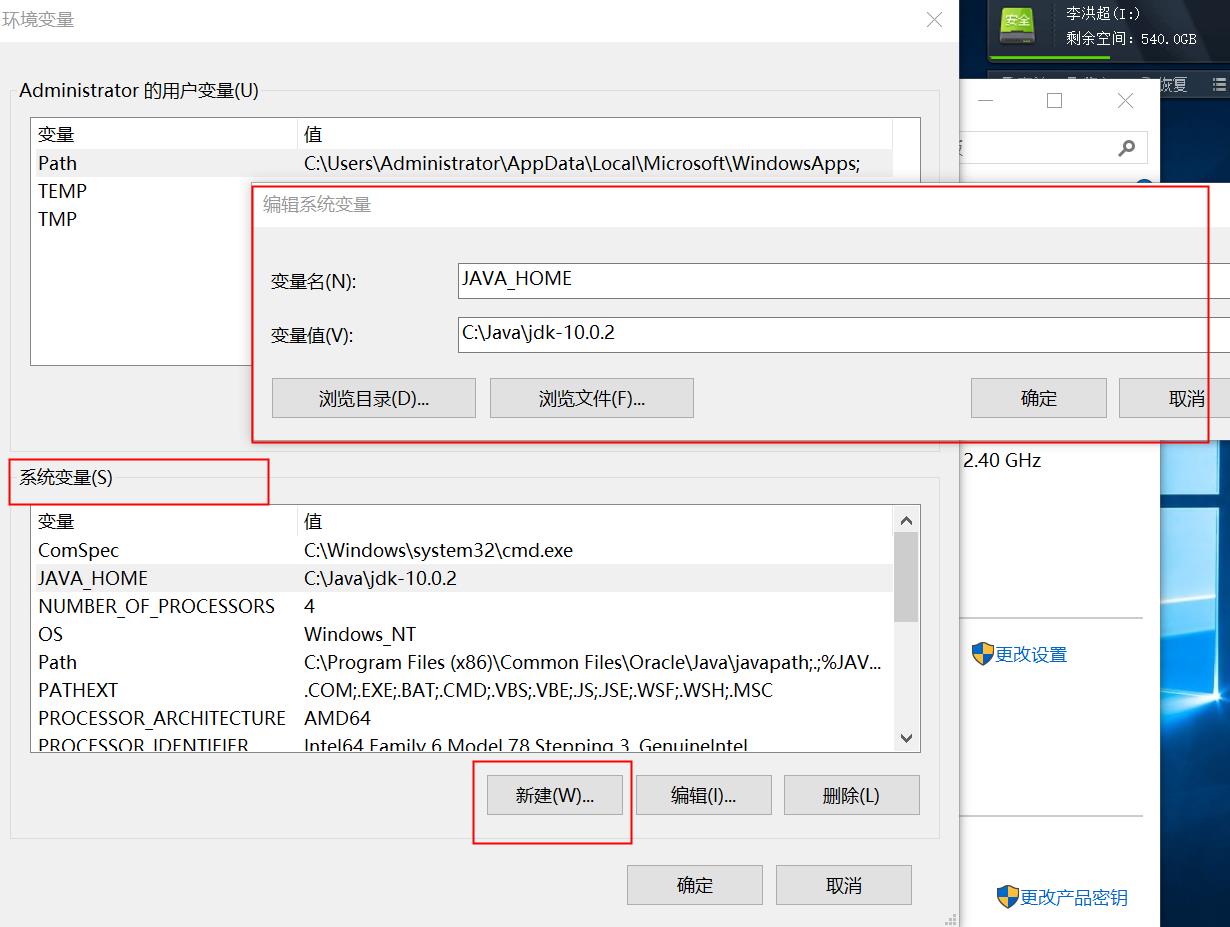
在左图所示的“环境变量”对话框中双击Path变量对其进行修改,在原变量值最前端添加“.;%JAVA_ HOME%\\bin;”变量值(注意:最后的“;”不要丢掉,它用于分割不同的变量值),如右图所示。单击“确定”按钮完成环境变量的设置。
以上是关于如何在网站www.oracle.com下载oracle 10g的主要内容,如果未能解决你的问题,请参考以下文章